Beste schermrecorder voor Windows 7: 6 betrouwbare tools
6 minuut. lezen
Bijgewerkt op
Lees onze openbaarmakingspagina om erachter te komen hoe u MSPoweruser kunt helpen het redactieteam te ondersteunen Lees meer
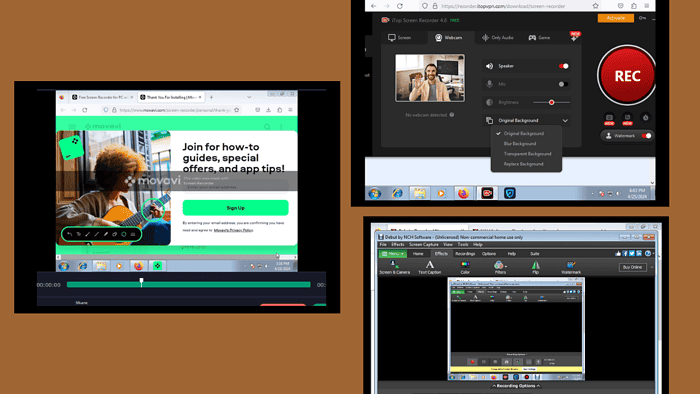
De beste schermrecorder voor Windows 7 kan een game-changer zijn als je tutorials en presentaties wilt maken. Echter, de meeste scherm recorders zijn niet compatibel met oudere versies van Windows. Dus ik heb meer dan 25 tools getest en de beste zes uitgekozen.
Klaar om ze te ontdekken?
Beste 5 schermrecorders voor Windows 7
Hier zijn de zes belangrijkste opties die opvielen tijdens mijn onderzoek:
1. Icecream Screen Recorder

Icecream Screen Recorder is geweldige software die compatibel is met Windows 7 en alle andere besturingssystemen tot Windows 11. Met deze tool kunt u niet alleen uw scherm opnemen, maar ook de video onderweg bewerken en aanpassen.
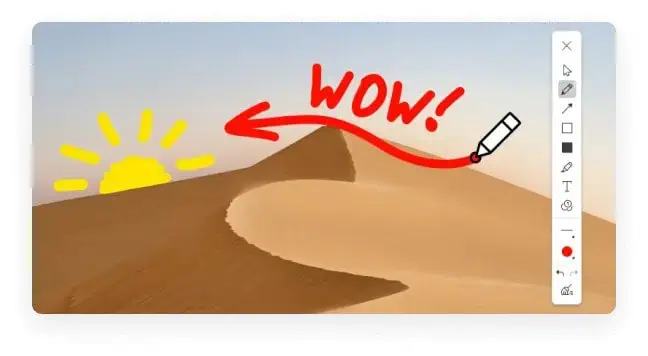
Met deze schermrecorder kunt u eenvoudig uw opnamen annoteren en bewerken. U kunt zelfs uw logo toevoegen als u deze verder wilt personaliseren.
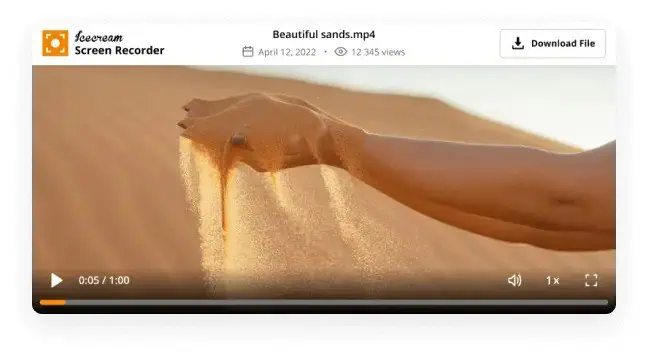
Wanneer u klaar bent met opnemen, kunt u met deze app uw film uploaden naar hun server, vanwaar deze direct kan worden gedeeld met vrienden of klanten.
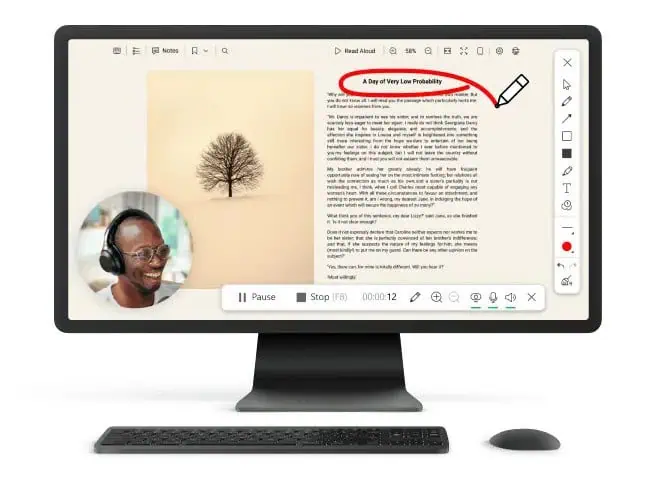
Al met al is deze app gewoon geweldig en biedt hij geweldige functionaliteit, zeer goede videokwaliteit, gebruiksvriendelijke aanpassingsmogelijkheden en bewerkingsfuncties.
| VOORDELEN | NADELEN |
| Geplande schermopname | Beperkte functies voor de gratis versie |
| Maak screenshots tijdens het opnemen | |
| Bewerk en annoteer de video | |
| Heel gemakkelijk om de films te delen |
2. Movavi Screen Recorder
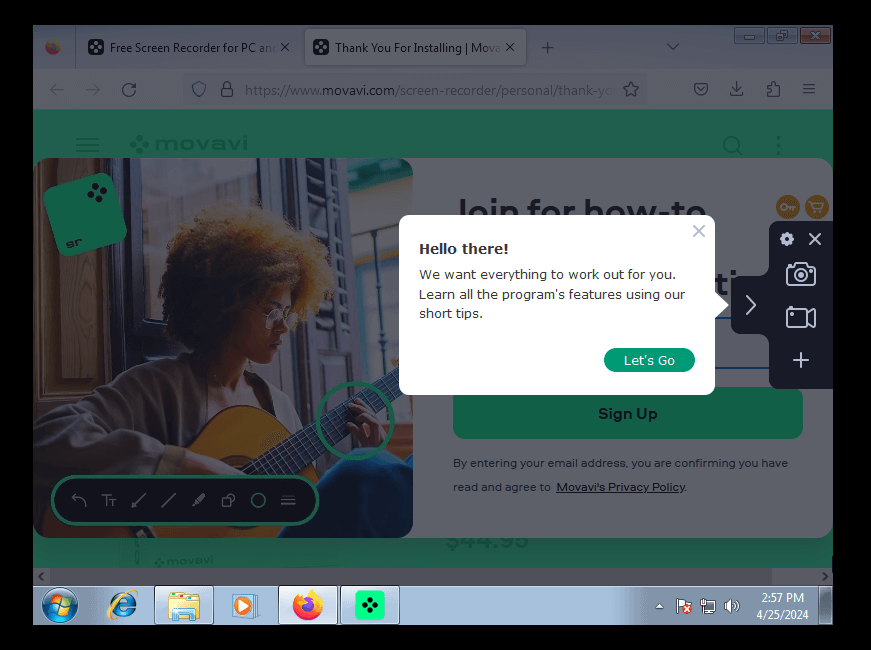
Met Movavi-schermrecorder kunt u alles op uw Windows 7-scherm vastleggen. Het ondersteunt verschillende formaten, waaronder MP4, AVI, GIF, MOV, MKV, WEBM en MP3. Je kunt ook de videokwaliteit en snelheid kiezen.
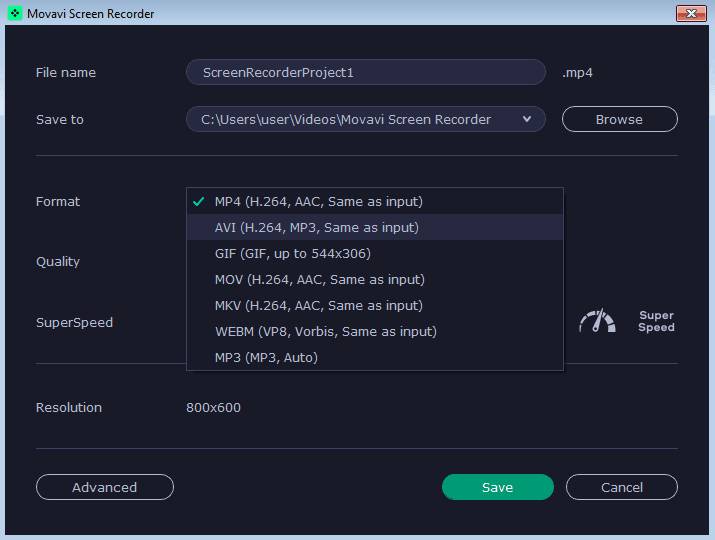
Bovendien kunt u de resolutie, framing, FPS (frame per seconde), samplefrequentie en kanalen aanpassen voordat u doorgaat. Het ondersteunt zelfs 4K-resolutie.
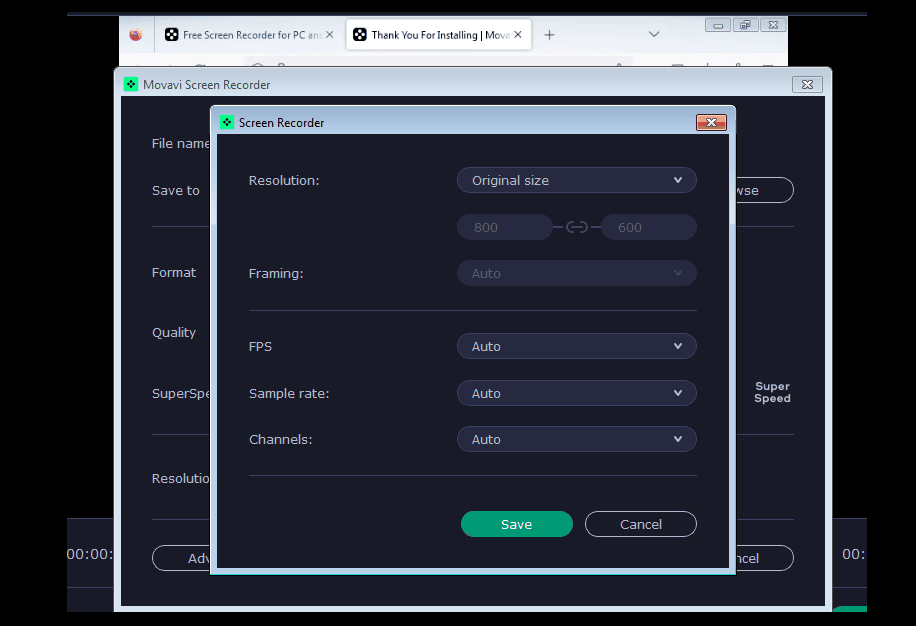
Het is gemakkelijk te gebruiken en produceert video's van hoge kwaliteit. De gratis versie slaat echter alle video's op met een watermerk.
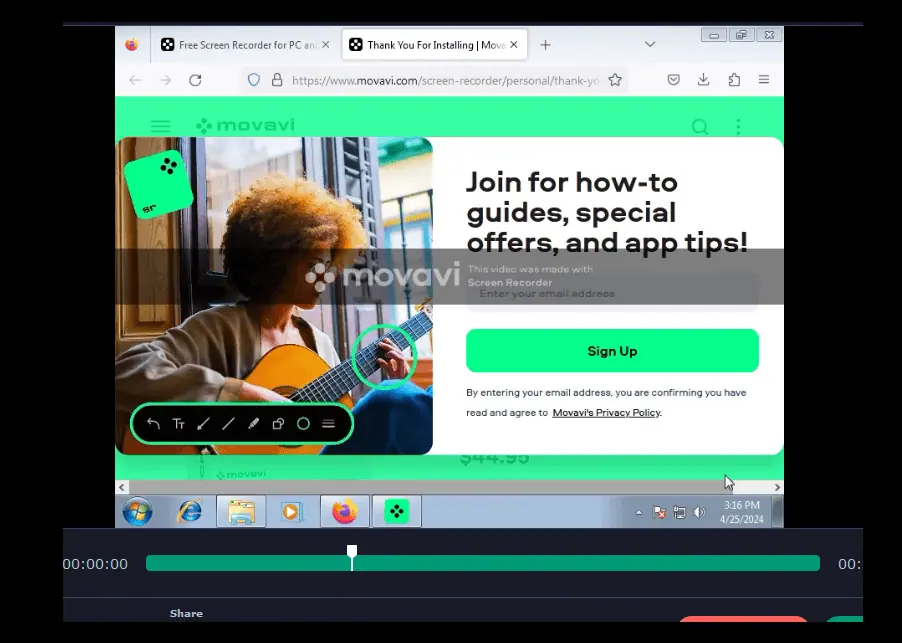
| VOORDELEN | NADELEN |
| Ondersteunt geplande opname. | De gratis versie heeft een watermerk. |
| Neemt volledig op en een schermsectie. | |
| Biedt bewerkingstools om de video bij te snijden. | |
| Ondersteunt verschillende formaten. |
Download Movavi Screen Recorder
3. Bandicam Screen Recorder
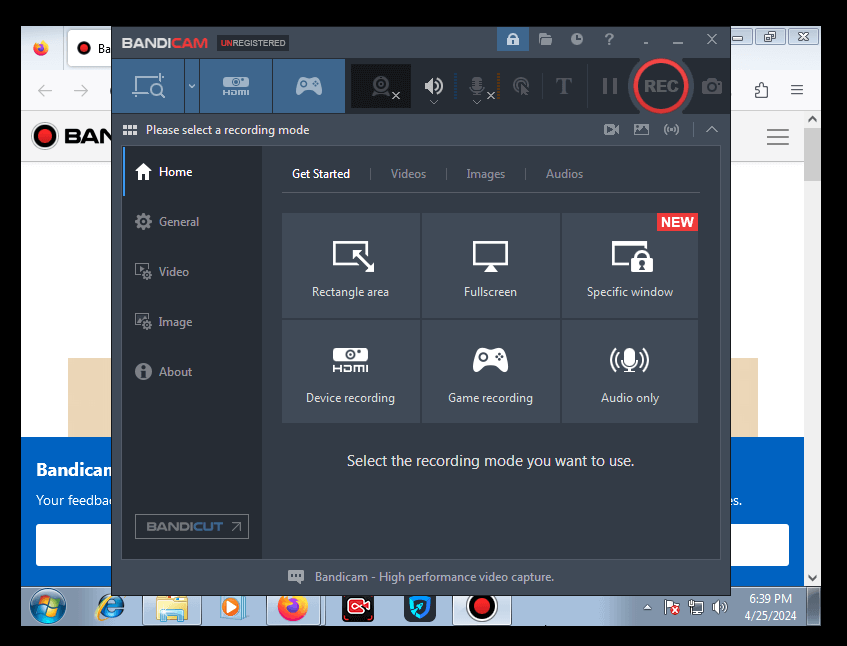
Bandicam is een andere Windows 7-schermrecorder waarmee u een specifiek venster, volledig scherm of rechthoekig gebied kunt opnemen. Het ondersteunt MP4- en AVI-videotypen. Je kunt ook het videoformaat, de FPS, de codec en de kwaliteit kiezen.
Bovendien ondersteunt het verschillende audio-instellingen, waaronder codec, bitrate, kanalen en frequentie.
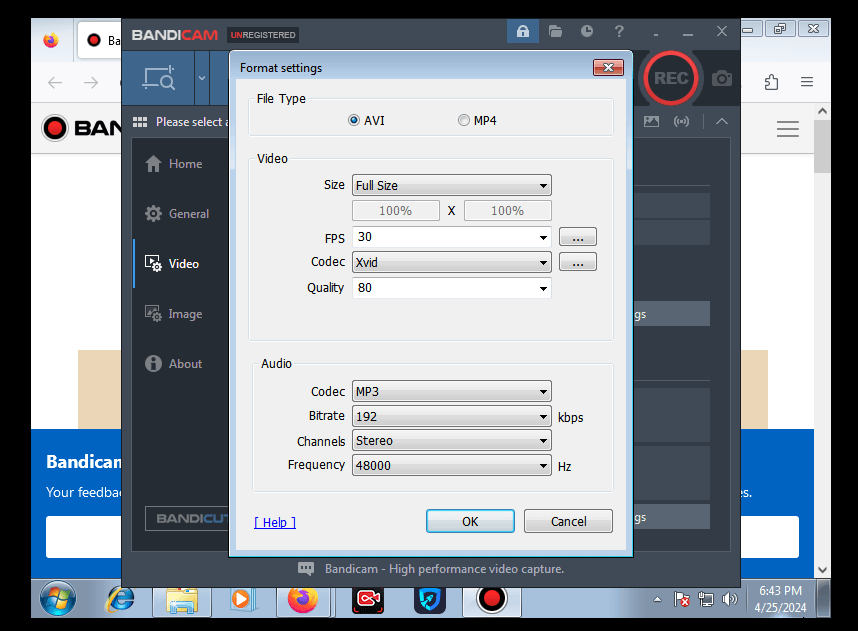
U kunt verschillende snelkoppelingen maken door de sneltoets Opnemen of Stoppen toe te wijzen. Dit helpt u tijd te besparen door simpelweg op de toetsen te tikken om het scherm vast te leggen of te stoppen.
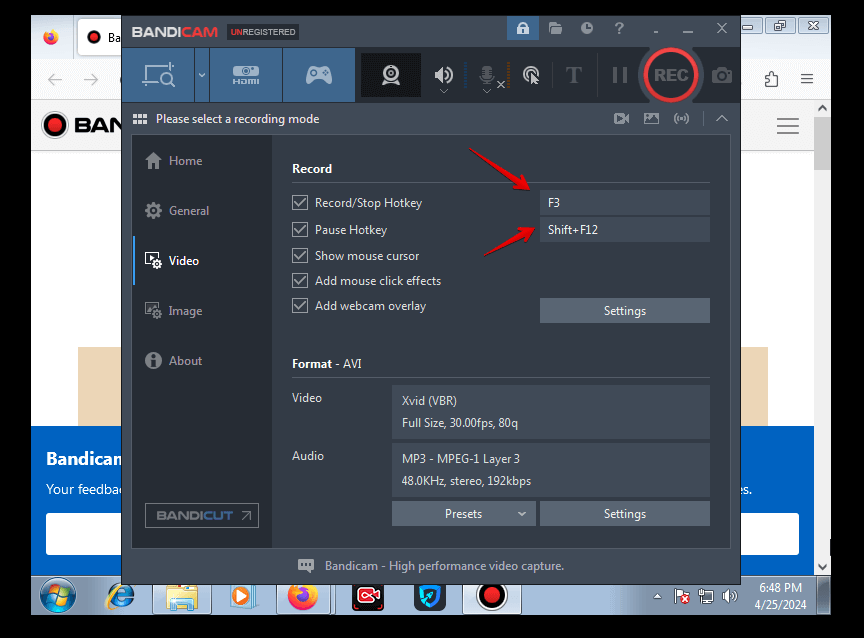
Het ondersteunt ook verschillende afbeeldingsformaten, waaronder BMP, PNG en JPG (normaal, hoge kwaliteit en aangepast).
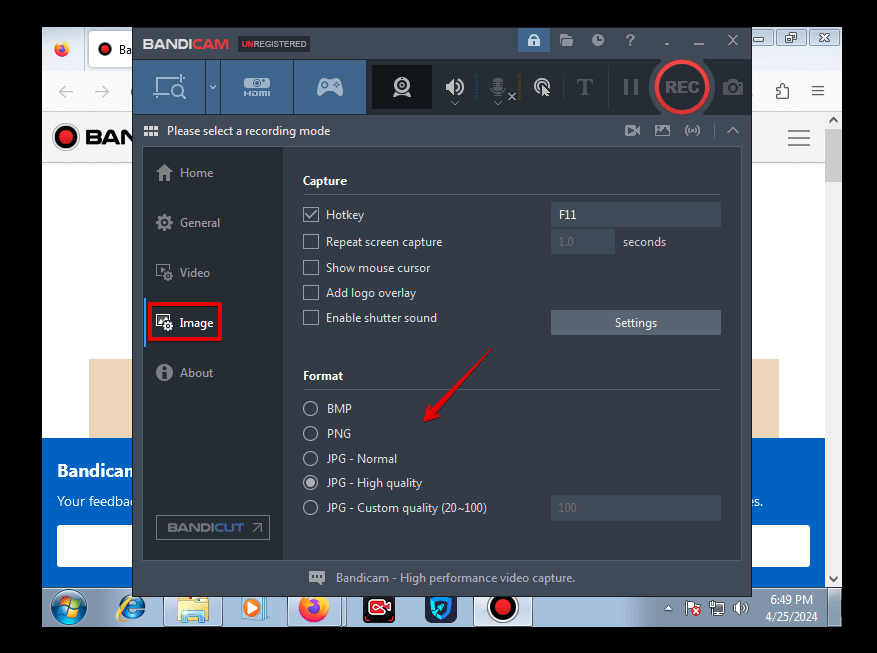
| VOORDELEN | NADELEN |
| Het heeft geen watermerken. | De gratis versie heeft beperkte mogelijkheden. |
| Biedt meer geavanceerde bewerkingen. | |
| Ondersteunt volledige of gedeeltelijke opname. |
4. iTop Schermrecorder
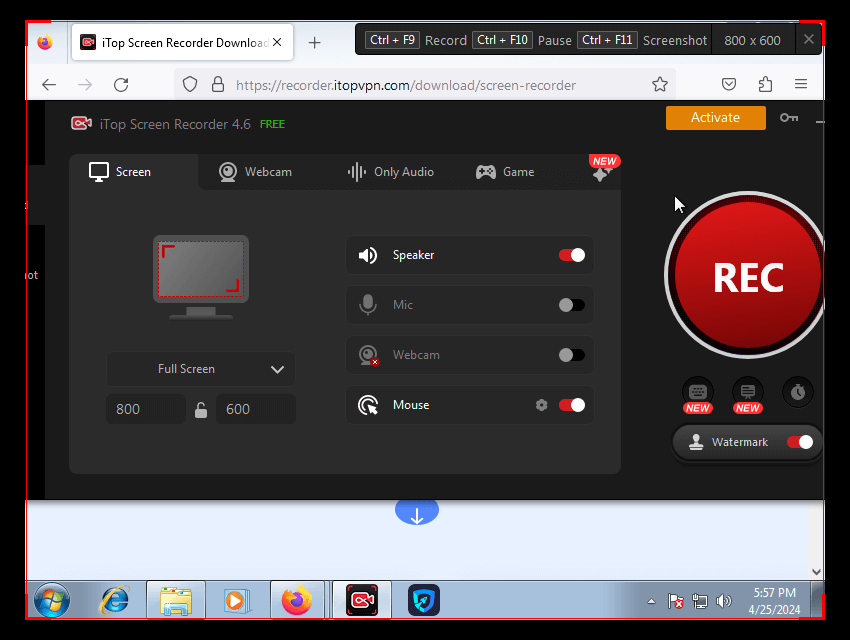
iTop schermrecorder is een eenvoudig hulpmiddel dat schermmomenten vastlegt en compatibel is met Windows 7. Hiermee kunt u het volledige scherm vastleggen en regio en venster selecteren. Het ondersteunt ook vaste verhoudingen, waaronder traditioneel, breedbeeld, Instagram en mobiel.
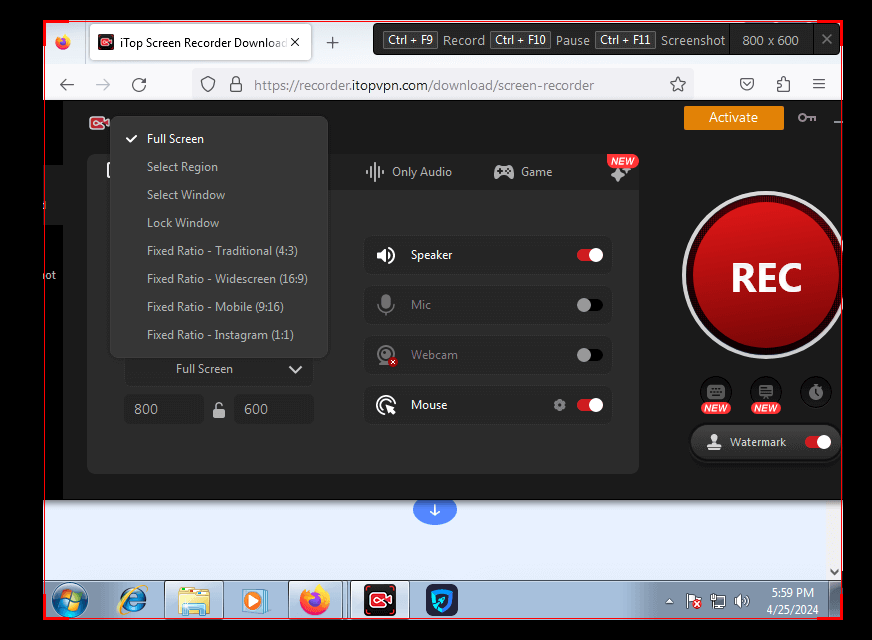
Naast schermopname werkt het ook met je webcam. Met deze functie kunt u verschillende achtergronden kiezen, waaronder vervaging, transparant en aangepast.
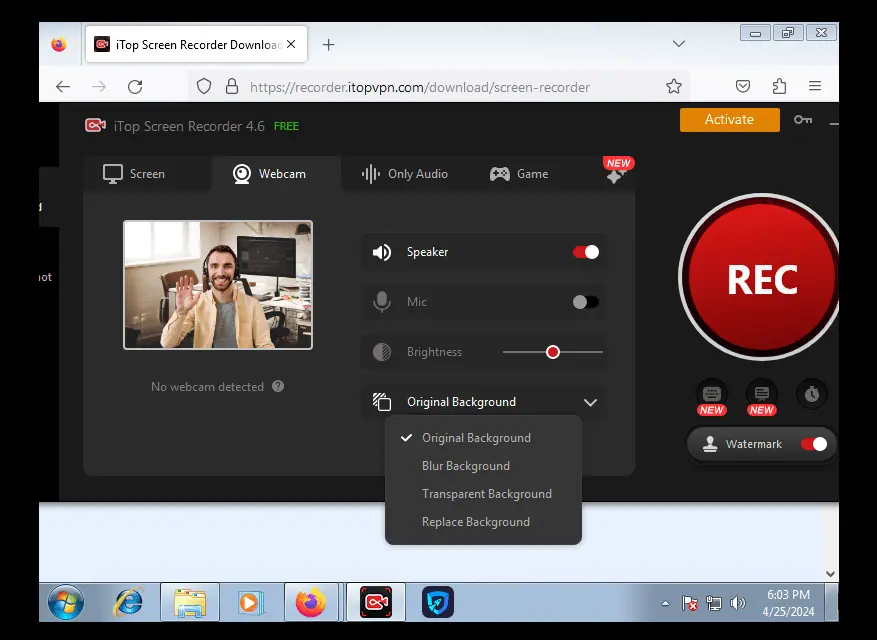
Dat is niet alles.
Met deze tool kunt u ook alleen audio opnemen en de stem wijzigen.
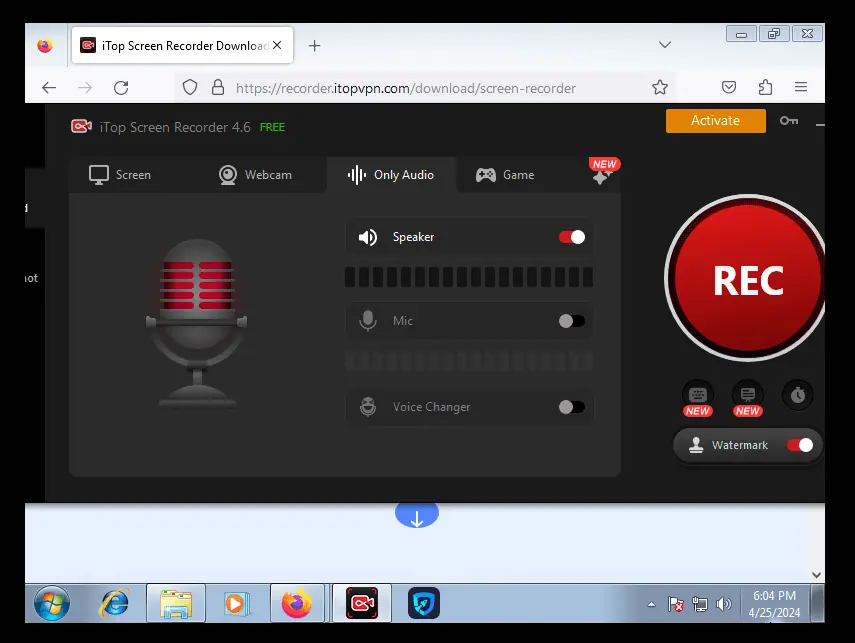
| VOORDELEN | NADELEN |
| Het kan alleen audio opnemen. | Heeft watermerken voor het gratis abonnement. |
| Ondersteunt webcamopnamen met verschillende achtergronden. | |
| Geen vertragingen tijdens het opnemen. |
5. Debuut Screen Recorder
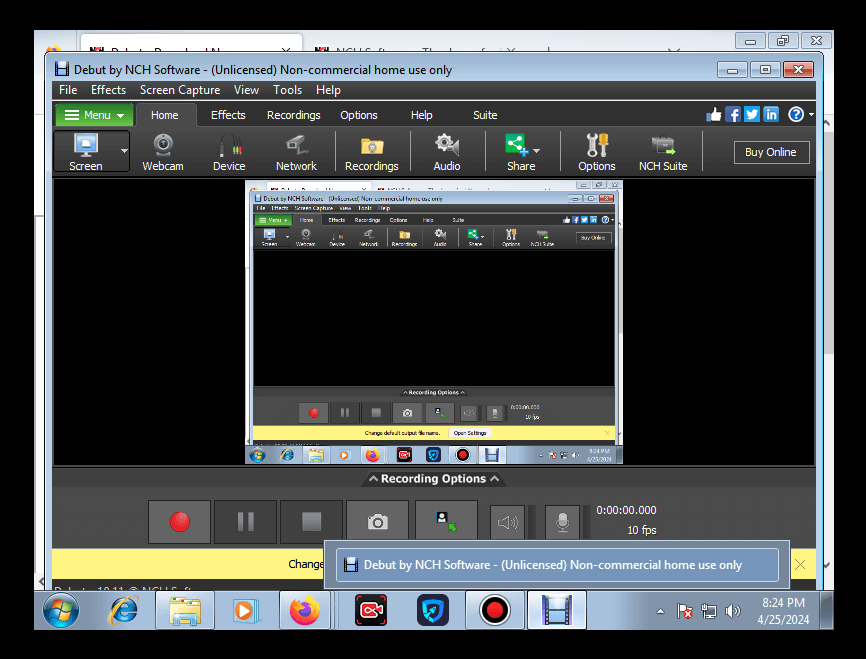
Met Debut kunnen gebruikers hun volledige Windows 7-scherm, specifieke vensters of geselecteerde delen van het scherm vastleggen. Als u besluit een gebied te selecteren om op te nemen, kunt u verschillende grootteverhoudingen gebruiken.
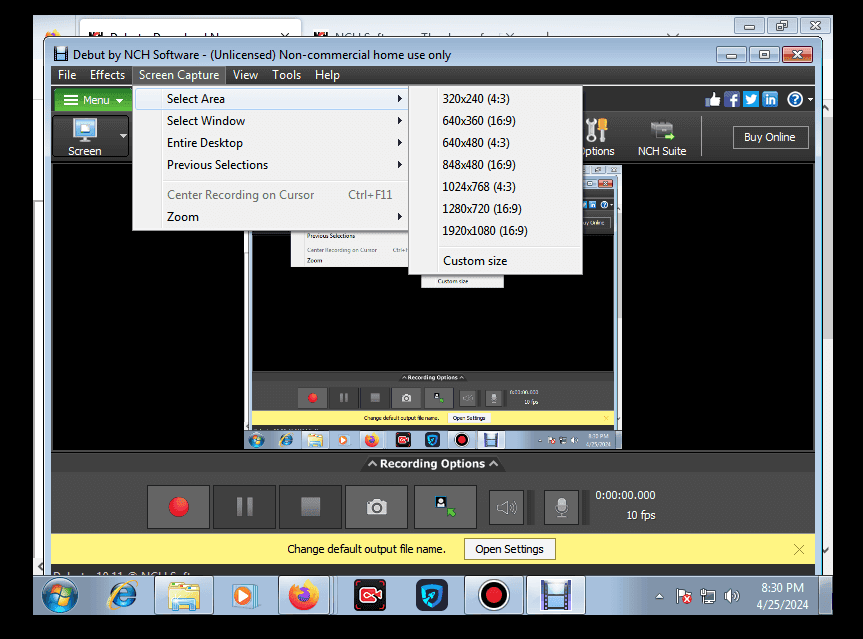
Je hebt ook toegang tot functies zoals effecten om tekstbijschriften, kleuren, filters en meer toe te voegen.
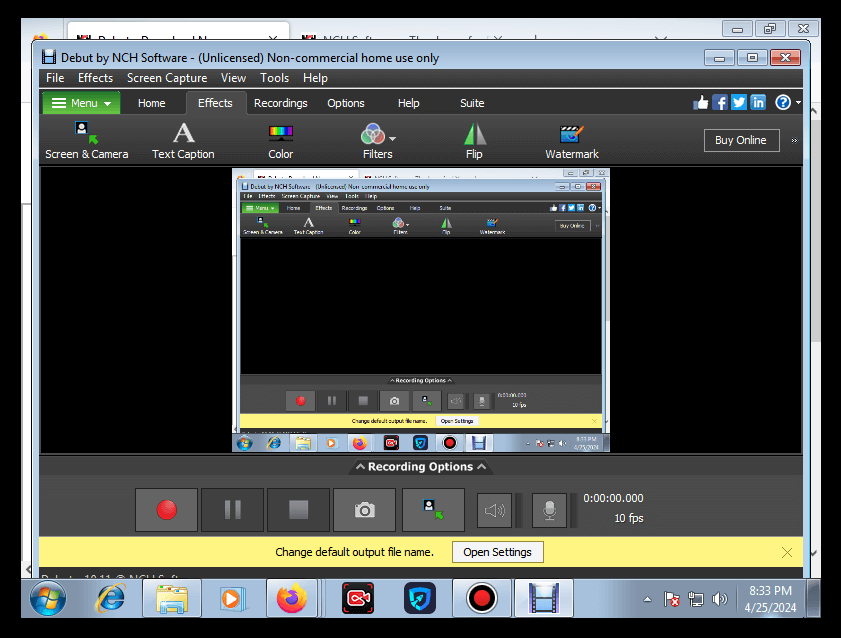
Bovendien heeft de Debut-schermrecorder een watermerkfunctie waarmee u uw logo, naam of iets anders kunt toevoegen om u te identificeren. U kunt de dekking aanpassen, de beeldverhouding behouden en deze verticaal of horizontaal in verschillende posities uitlijnen. Hiermee kunt u ook het formaat van uw watermerk wijzigen en het margepercentage selecteren.
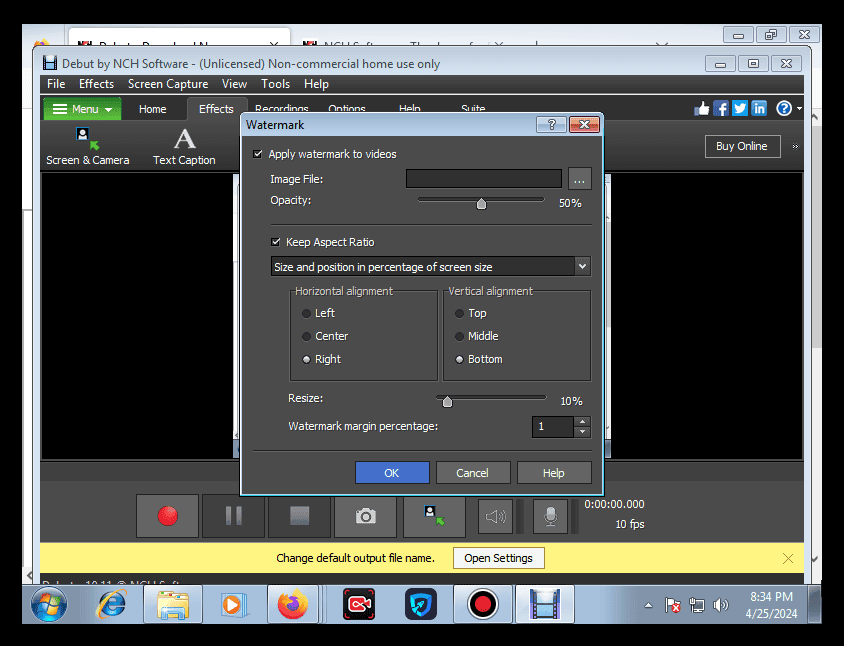
| VOORDELEN | NADELEN |
| Hiermee kunnen gebruikers hun watermerken toevoegen. | Het is niet erg beginnersvriendelijk. |
| Biedt verschillende filters. | |
| U kunt het gebied dat u wilt vastleggen aanpassen. |
6. Flashback-schermrecorder
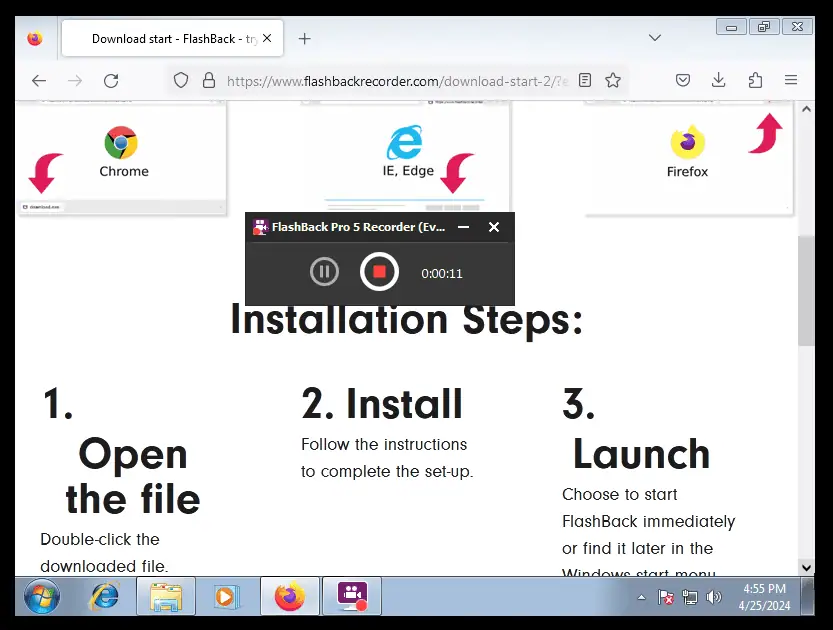
Met Flashback Screen Recorder kunt u alles op uw Windows 7-scherm vastleggen. Het heeft intuïtieve bedieningselementen en aanpasbare instellingen, zodat gebruikers snel opnames kunnen maken zonder technische kennis.
Het biedt verschillende mogelijkheden als het om opnames gaat. U kunt audiocommentaar toevoegen met behulp van een microfoon en webcambeelden om de video te personaliseren.
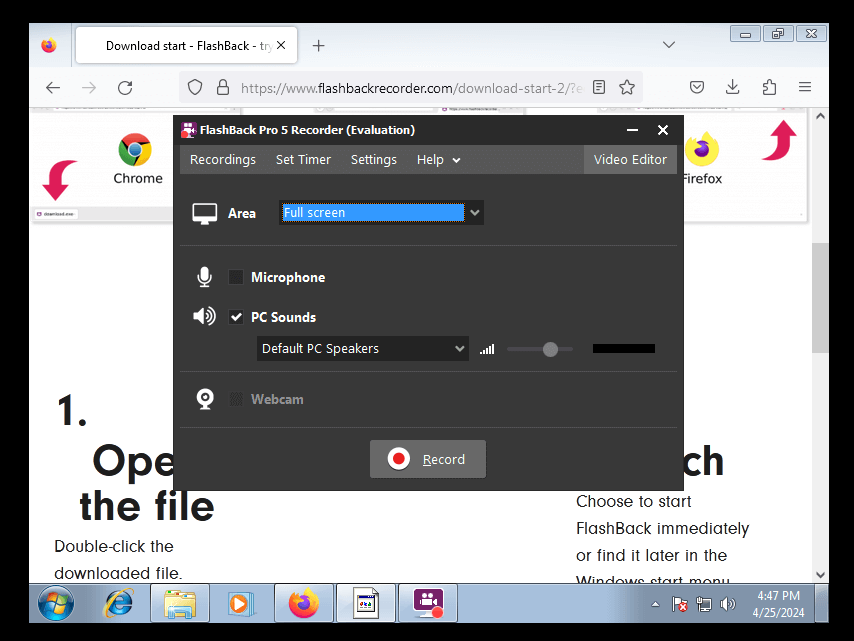
Met deze schermopnametool kunt u opnames plannen om schermactiviteit op specifieke tijdstippen vast te leggen. Het is handig voor het opnemen van gebeurtenissen die plaatsvinden op een vooraf bepaalde datum en tijd.
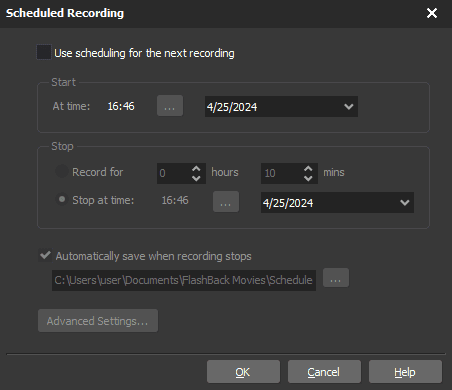
| VOORDELEN | NADELEN |
| Makkelijk te gebruiken. | Het is soms traag. |
| Geen limiet voor opnemen. | |
| Het heeft geen watermerken. |
Download Flashback Screen Recorder
Hoe u de beste schermrecorder voor Windows 7 kiest
Wanneer u een schermrecorder voor Windows 7 selecteert, moet u rekening houden met de volgende factoren:
- Toepasbaar op: Omdat u Windows 7 gebruikt, moet u ervoor zorgen dat de schermrecorder die u kiest compatibel is met dit besturingssysteem. U kunt contact opnemen met het ondersteuningsteam of het zelf testen. Niet alle schermrecorders ondersteunen oudere versies van Windows.
- prestaties: Zoek naar een service die goede prestaties biedt zonder vertragingen of vertraging op uw systeem. Bekijk gebruikersrecensies en kijk welke ervaringen verschillende gebruikers hebben met de tool. U kunt ook een proefversie uitproberen, indien beschikbaar, om de prestaties te meten.
- Gebruiksgemak: Kies een schermrecorder met een gebruiksvriendelijke interface en intuïtieve bediening. U wilt niet te veel tijd besteden aan het uitzoeken hoe u de software moet gebruiken.
- Uitvoerkwaliteit: Zorg ervoor dat de schermrecorder opnames van hoge kwaliteit produceert met goede beelden en helder geluid. Sommige tools bieden aanvullende kwaliteitsinstellingen om aan uw behoeften te voldoen.
- Bewerkingsmogelijkheden: Overweeg of u basisbewerkingsfuncties nodig heeft die in de schermrecorder zijn ingebouwd. Dit kan het bijsnijden, bijsnijden of het toevoegen van basiseffecten aan uw opnamen omvatten.
- Prijs: Evalueer de prijzen van verschillende schermrecorders en houd rekening met uw budget. Sommige services bieden gratis versies met beperkte functies, terwijl andere beschikbaar zijn als betaalde software met meer geavanceerde mogelijkheden.
- Klantenondersteuning en updates: Controleer of de schermrecorder betrouwbare klantenondersteuning en regelmatige updates heeft.
Samengevat
Het kiezen van de beste schermrecorder voor Windows 7 kan tijdrovend zijn, maar met de bovenstaande lijst kunt u een betrouwbare kiezen.
Movavi ondersteunt verschillende video- en audioformaten, met Bandicam kun je de video- en audiokwaliteit selecteren, en iTop heeft verschillende schermopties en je kunt alleen audio opnemen. Met Debut kun je effecten en watermerken toevoegen en Flashback is beginnersvriendelijk.
Deel gerust uw keuze in de reacties hieronder! Ook als u een efficiënte nodig heeft browser or multimediaspeler voor Windows 7 staan wij ook voor u klaar.








